你想学习cad画箭头吗?
发布时间:2021年05月24日 15:28
在设计一些图形的时候,画线段,箭头是很常见的,箭头可以表示整个流程还可以表示指向,那么在cad中也不例外,有时候也需要画箭头。但是一些初接触cad的小伙伴们自己画怎么都画不出来,很苦恼,下面我就教各位小伙伴们cad画箭头的方法,快来学习吧!
1.首先,我们打开CAD软件,打开【正交】命令,如下图红色箭头所示:
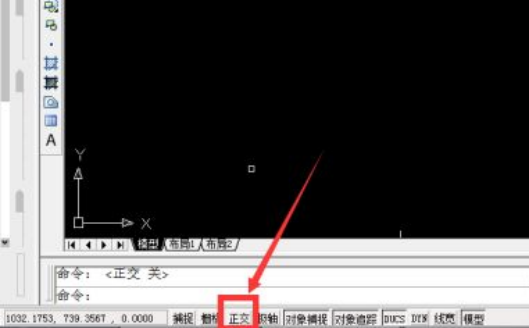
2.然后,在命令窗口上输入【PL】命令,按键盘上的回车键,如下图红色圈出部分所示:

3.接下来,我们选择宽度为【w】,按键盘上的回车键,如下图所示:

4.然后,我们在起点宽度输入【30】,再次按键盘上的回车键,线条就画出来了,如下图所示:

5.接下来,端点宽度输入为零,按键盘上的回车键,如下图所示:

6.最后,我们可以看到选择箭头的指向就搞定了,如下图所示:
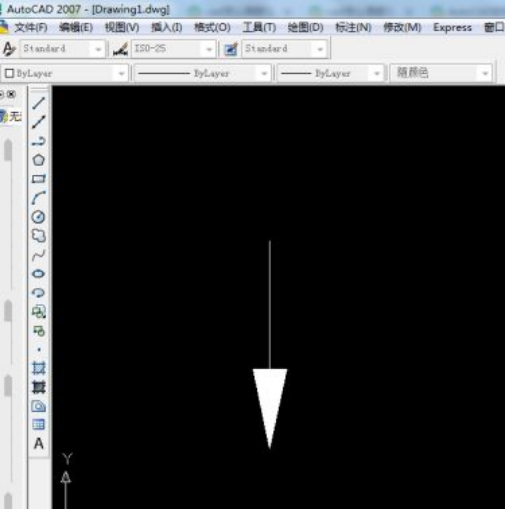
到这里cad画箭头的方法就分享给各位小伙伴们了,操作步骤是不是并没有那么困难,只是大家没有掌握好方法。看了上方的6步操作,箭头是不是轻松的画出来了呢,大家不要只看不做,要多多练习,以后在工作在用到就可以轻松画出来了!
本篇文章使用以下硬件型号:联想小新Air15;系统版本:win10;软件版本:Autocad 2017。




